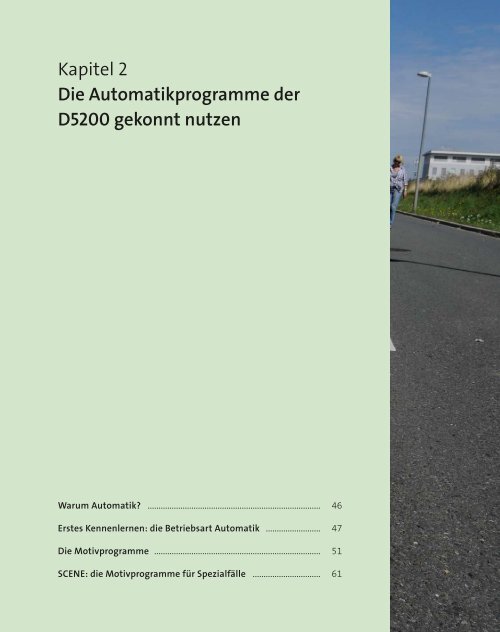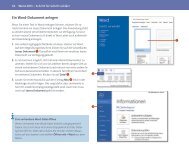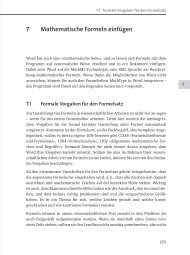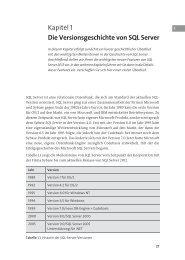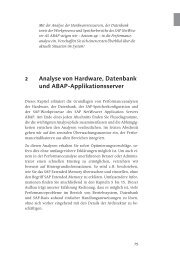Nikon D5200
Nikon D5200
Nikon D5200
Sie wollen auch ein ePaper? Erhöhen Sie die Reichweite Ihrer Titel.
YUMPU macht aus Druck-PDFs automatisch weboptimierte ePaper, die Google liebt.
Kapitel 2<br />
Die Automatikprogramme der<br />
<strong>D5200</strong> gekonnt nutzen<br />
Warum Automatik? ................................................................................ 46<br />
Erstes Kennenlernen: die Betriebsart Automatik .......................... 47<br />
Die Motivprogramme ............................................................................. 51<br />
SCENE: die Motivprogramme für Spezialfälle ................................ 61
Die Motivprogramme<br />
Die Motivprogramme<br />
Die Motivprogramme arbeiten ähnlich wie die Vollautomatiken und nahezu<br />
vollkommen automatisch und lassen Ihnen nicht sonderlich viel Spielraum<br />
für eigene kreative Entscheidungen. Solange Sie die aber noch nicht fällen<br />
wollen oder können, bieten die Motivprogramme für bestimmte Motivbereiche<br />
eine Art Spezialisierung. Sie sind wie die Vollautomatik nach bestimmten Standardsituationen<br />
programmiert, die Ihnen aber auch entsprechend oft begegnen<br />
werden. Sie wählen die Motivprogramme mit dem Funktionswahlrad aus.<br />
Warum Motivprogramme?<br />
Wenn es Ihnen darum geht, aus verschiedenen Lebens- und Fotosituationen<br />
überhaupt erst einmal vorzeigbare Bilder mitzunehmen, dann können Sie den<br />
Motivprogrammen vollkommen vertrauen. Geht es Ihnen aber vorrangig um<br />
hohe Bildqualität, ist es ratsam, sich doch intensiver mit den Halbautomatiken<br />
auseinanderzusetzen und diese bevorzugt zu verwenden (mehr dazu in<br />
Kapitel 6 ab Seite 164). Mit den Motivprogrammen können leider immer wieder<br />
überstrahlte Bereiche auftreten. Diese können Sie auf dem Monitor über<br />
die Funktion Lichter und über das Histogramm zwar entdecken, aber in einem<br />
Motivprogramm sind Ihnen weitgehend die Hände gebunden, und Sie müssen<br />
mit dem Bild leben, so wie es die Kamera erstellt hat.<br />
1<br />
2<br />
y Abbildung 2.11<br />
Die Funktion Lichter im Einsatz, wodurch Überbelichtungen 1 sofort entlarvt werden. Das<br />
dazugehörige Histogramm zeigt eine an der rechten Seite aufsteigende schmale Linie 2. Sie<br />
zeigt die Überbelichtung im Bild ebenfalls an (mehr zum Histogramm in Kapitel 3 ab Seite 86).<br />
<br />
51
Kapitel 2 • Die Automatikprogramme der <strong>D5200</strong> gekonnt nutzen<br />
Das Programm »Blitz aus«<br />
y Abbildung 2.12<br />
Dunkel eingefärbt<br />
sehen Sie alle Funktionen,<br />
auf die Sie in<br />
diesem Programm<br />
nach Doppelklick auf<br />
die i-Taste Zugriff<br />
haben.<br />
Nicht immer kommt es Ihrer Bildidee tatsächlich entgegen, wenn der Blitz sich<br />
automatisch zuschaltet. Wann immer die <strong>D5200</strong> eine Belichtung feststellt, die<br />
eine Freihandaufnahme aus Sicht der Kamera unmöglich macht, da sie eine<br />
große Verwacklungsgefahr vermutet, klappt der Blitz auf und spendet bei der<br />
Auslösung das benötigte Licht. Das kann aber dazu führen, dass eine bestimmte<br />
Lichtsituation oder Stimmung aufgehoben oder zumindest stark beeinträchtigt<br />
wird. Das könnte zum Beispiel bei einem Porträt mit Seitenlicht und einem<br />
spannenden Wechselspiel von Licht und Schatten der<br />
Fall sein. Falls Sie vom Stativ aus fotografieren, werden Sie<br />
auch Aufnahmen mit längeren Belichtungszeiten als 1/60 s<br />
kaum verwackeln und können dann auf die Hilfe des Blitzes<br />
gut verzichten. Für den Fall, dass Sie die Blitzfunktion nicht<br />
wünschen, haben Sie in allen Programmen die Möglichkeit,<br />
ihn über die Taste und die Anzeige der Aufnahmeinformationen<br />
abzuschalten. Das Programm Blitz aus scheint<br />
daher eigentlich überflüssig zu sein. Es stellt aber für das automatische<br />
Fotografieren ohne Blitz eine sehr schnelle Alternative<br />
zur Taste dar, denn die Drehung des Funktionswahlrads ist schneller<br />
erledigt als der Gang ins Menü.<br />
Sie verzichten allerdings in diesem Programm auf die speziellen Vorzüge der<br />
anderen Motivprogramme. Arbeiten Sie etwa im Motivprogramm Porträt<br />
und wollen auf dessen besondere Fähigkeiten, zum Beispiel Hauttöne besonders<br />
gut wiederzugeben, nicht verzichten, müssen Sie den Blitz über die Taste<br />
ausschalten, anstatt Blitz aus zu verwenden. Wer allerdings seine Bilder<br />
am Rechner nachbearbeitet, kann sich die schnelle Variante, den Blitz auszuschalten,<br />
zunutze machen. Gerade bei Schnappschüssen zählt jede Sekunde.<br />
Das Porträt-Programm<br />
Dieses Motivprogramm versucht, die Hauttöne möglichst natürlich aussehen<br />
zu lassen, und stellt das Motiv vor dem Hintergrund frei. Dazu setzt das Programm<br />
eine möglichst offene Blende ein (kleine Blendenwerte wie zum Beispiel<br />
f2,8), da diese eine geringe Schärfentiefe erzielt (mehr zum Zusammenhang<br />
zwischen Blendenöffnung und Schärfentiefe finden Sie in Kapitel 5 ab<br />
Seite 159). Die Schärfe liegt dann auf dem Hauptmotiv – dem Porträtierten –,<br />
und der eher unwichtige und vielleicht ablenkende Hintergrund erscheint im<br />
52
Die Motivprogramme<br />
Bild unscharf. Gleichzeitig wird so eine möglichst kurze Belichtungszeit erreicht,<br />
die Ihnen hilft, das Bild nicht zu verwackeln. Der Einsatz kleiner (etwa<br />
ab 100 mm) und großer Telebrennweiten (etwa ab 300 mm) oder ein ausreichender<br />
Abstand zwischen Motiv und Hintergrund unterstützen die Arbeitsweise<br />
dieses Motivprogramms erheblich.<br />
Die Eigenschaften des Porträt-Programms erschweren aber die Fotografie<br />
von Gruppen, da aufgrund der geringen Schärfentiefe meist nicht alle Gruppenmitglieder<br />
gleich scharf abgebildet werden können. Diesen Umstand kann<br />
man sich natürlich auch als kreatives Stilmittel zunutze machen, indem man<br />
bestimmte Personen in einer Gruppe heraushebt und durch die anderen, »unscharfen«<br />
einrahmt. Beachten Sie aber, dass sich dadurch die Bildaussage ändert,<br />
weil nicht mehr die Gruppe als Ganzes porträtiert wird, sondern durch<br />
die Schärfeverteilung nur noch eine oder wenige Personen.<br />
1<br />
y Abbildung 2.13<br />
Die Dame mit Hut oben links in der Anzeige<br />
der Aufnahmeinformationen 1 ist das<br />
Symbol für das Motivprogramm Porträt.<br />
<br />
y Abbildung 2.14<br />
Schon bei der Verwendung eines mittleren<br />
Teleobjektivs erzielt das Motivprogramm<br />
Porträt eine klare Darstellung des Motivs vor<br />
einem ruhigen, unscharfen Hintergrund.<br />
Bei Gruppenfotos kann es auch sinnvoll sein, das Festlegen der Schärfe nicht<br />
der automatischen Messfeldsteuerung zu überlassen, denn diese wählt den<br />
Scharfstellungspunkt mehr oder weniger willkürlich. Besser wäre es dann,<br />
von Hand, also manuell, am Objektiv scharfzustellen oder auf den Einzelfeld-<br />
AF umzuschalten. Auf diese Weise wird die Schärfe sicher dort liegen, wo<br />
Sie sie haben wollen.<br />
Im Gegensatz zur Automatik können Sie im Porträt-Programm (wie in allen<br />
anderen Motivprogrammen) über den ISO-Wert auch auf die Lichtempfindlichkeit<br />
des Sensors Einfluss nehmen und jederzeit von der automatischen<br />
53
Kapitel 2 • Die Automatikprogramme der <strong>D5200</strong> gekonnt nutzen<br />
ISO-Einstellung auf einen von Ihnen festgelegten<br />
Wert wechseln. Wie schon im vollautomatischen<br />
Modus können Sie die Bildqualität, die<br />
Aufnahmebetriebsart, den Fokusmodus und die<br />
AF-Messfeldsteuerung beeinflussen und auch in<br />
den Blitzmodus schalten, zum Beispiel um den<br />
Blitz auszuschalten.<br />
< Abbildung 2.15<br />
Die geringe Schärfentiefe des Motivprogramms Porträt<br />
kann nachteilig werden, wenn Sie zwei oder mehrere<br />
Personen in einem Bild zusammen festhalten wollen.<br />
[ 90 mm | f4 | 1/200 s | ISO 200 ]<br />
Serienbild<br />
Auch bei Porträts wird die Wahrscheinlichkeit erhöht,<br />
ein wirklich gutes Bild zu bekommen, wenn<br />
Sie mehrere Aufnahmen machen. Es spricht daher<br />
nichts dagegen, die Betriebsart Serienbild eingeschaltet<br />
zu haben. Mit etwas Fingerspitzengefühl<br />
können Sie auch in dieser Aufnahmebetriebsart<br />
natürlich Einzelbilder produzieren, sind aber für<br />
eine schnelle Bildfolge jederzeit gewappnet. Leider<br />
geht das erst in den Halbautomatiken (P, S, A, M).<br />
Alle Motivprogramme oder SCENE-Modi, die auf bewegte<br />
Motive ausgelegt sind, wie Sport , Kinder<br />
und Tiere , lassen Serienbilder zu.<br />
Das Motivprogramm Landschaft<br />
Um Landschaftsbilder nach Vorstellung der <strong>D5200</strong> optimal umzusetzen, versucht<br />
das Motivprogramm Landschaft die Farben Grün und Blau satt wiederzugeben<br />
und für möglichst viel Schärfentiefe zu sorgen. Dazu setzt es eher<br />
geschlossene Blenden (große Blendenwerte wie etwa f10) ein. Da sich dadurch<br />
die Belichtungszeit verlängert, empfiehlt sich das Fotografieren mit Stativ oder<br />
einem anderen festen Halt für die <strong>D5200</strong>. Bei sehr guten Lichtbedingungen,<br />
54
Die Motivprogramme<br />
wie sie etwa bei Sonnenschein am Meer herrschen können, werden aber trotz<br />
einer möglichen Blende f11 noch Belichtungszeiten erreicht, die es Ihnen ermöglichen,<br />
aus der Hand zu fotografieren. Das Stativ hat jedoch grundsätzlich<br />
den Vorteil, dass Sie mit seiner Hilfe den Bildausschnitt exakt festlegen und<br />
beim Auslösen beibehalten können.<br />
Der richtige Moment<br />
Landschaftsfotografie hat den Ruf, eine eher langsame Fotografie<br />
zu sein, bei der man sich Zeit lassen kann und sollte. Da ist<br />
viel Wahres dran. Gerade in der Landschaftsfotografie kommt<br />
es auf eine gezielte Bildgestaltung an, damit das Bild überzeugt<br />
(siehe dazu auch Kapitel 10 auf Seite 261). Aber auch in der ruhigen<br />
Landschaftsfotografie kommt es hin und wieder auf den richtigen<br />
Augenblick an. Etwa wenn dramatische Wolkenformationen<br />
über den Himmel ziehen oder die Sonne aufgeht, was durchaus<br />
ein sehr schneller Vorgang sein kann. Auch hier ist das Stativ aus<br />
dem simplen Grund nützlich, dass es die Kamera trägt und Sie<br />
keine lahmen Arme bekommen, während Sie auf den richtigen<br />
Moment warten.<br />
1<br />
y Abbildung 2.16<br />
Das Icon mit den Bergen 1 zeigt an, dass<br />
Sie im Motivprogramm Landschaft arbeiten.<br />
z Abbildung 2.17<br />
Solche Lichtsituationen sind eher etwas für<br />
die Halbautomatiken oder den manuellen<br />
Modus.<br />
[ 95 mm | f5,6 | 1/640 s | ISO 100 ]<br />
55
Kapitel 2 • Die Automatikprogramme der <strong>D5200</strong> gekonnt nutzen<br />
z Abbildung 2.18<br />
Das Motivprogramm<br />
Landschaft kann<br />
auch gut für etwas<br />
untypische Bilder angewendet<br />
werden,<br />
die dieselben Anforderungen<br />
haben.<br />
Der Blitz sowie das AF-Hilfslicht sind in diesem Programm ausgeschaltet. Der<br />
AF ist dadurch in seiner Funktionalität nicht weiter beeinflusst. Allerdings kann<br />
es auch hier sinnvoll sein, manuell zu fokussieren. Das Motiv lässt Ihnen ja in<br />
aller Regel ausreichend Zeit, und der AF ist nicht zwingend erforderlich. Zudem<br />
legen Sie die Schärfe auch sicher auf das für Sie Wichtigste im Bild. Jedoch<br />
kann auch der Einzelfeld-AF eingesetzt werden, wenn Sie beim manuellen<br />
Fokussieren noch unsicher sind. Dadurch erhalten Sie schon deutlich<br />
umfangreichere Gestaltungsmöglichkeiten als mit der von der Kamera standardisiert<br />
eingesetzten Automatischen Messfeldsteuerung .<br />
Arbeiten Sie vom Stativ aus, ist die Verwacklungsgefahr erheblich minimiert,<br />
und Sie können durchaus auch den ISO-Wert selbst festlegen. Gerade wenn<br />
das Licht schwächer wird, neigt die <strong>D5200</strong> dazu, einen höheren ISO-Wert einzustellen,<br />
der dann aber unter Umständen zu einem erhöhten Rauschen im<br />
Bild führen kann. Wählen Sie einen möglichst<br />
[ 12 mm | f11 | 1/100 s | ISO 100 ]<br />
niedrigen ISO-Wert aus, der Ihnen noch eine<br />
scharfe Aufnahme vom Stativ gewährleistet,<br />
aber möglichst rauscharm ist. Zum Thema<br />
»Rauschen und ISO-Wert« finden Sie mehr<br />
Informationen in Kapitel 3 ab Seite 78.<br />
y Abbildung 2.19<br />
Gerade in dunklen Bildteilen wird schon ab ISO 400<br />
Bildrauschen auftreten. In lichttechnischen Notlagen<br />
ist es aber mehr als vorteilhaft, auch noch mit ISO<br />
6400 eine Aufnahme machen zu können.<br />
56
Die Motivprogramme<br />
Das Motivprogramm für Kinder<br />
Im Motivprogramm Kinder arbeitet die <strong>D5200</strong> eigentlich ähnlich wie im Programm<br />
Porträt : Sie gibt die Hauttöne natürlich wieder, betont aber die bunten<br />
und lebendigen Farben der Kinderkleidung und der Umgebung. Die Kamera<br />
wählt eine möglichst offene Blende, um kurze Belichtungszeiten zu<br />
ermöglichen. Das führt zwar zu wenig Schärfentiefe, berücksichtigt aber die<br />
zum Teil schnellen Bewegungen spielender Kinder. So ist dieses Programm besonders<br />
für Schnappschüsse aus dem Kinderalltag geeignet.<br />
Die schnellen Standortwechsel der Kinder können den AF schon einmal vor Probleme<br />
stellen, wenn sie in einer strukturreichen Umgebung wie etwa einem<br />
Spielplatz oder in einem Wald herumtollen.<br />
Insbesondere, wenn die automatische<br />
Messfeldsteuerung aktiv ist.<br />
Auch hier kann die Einzelfeld-AF<br />
oder eine Dynamische AF-Messfeldsteuerung<br />
vielleicht die bessere<br />
Wahl sein. Gerade wenn die Kinder tatsächlich<br />
bunte oder farblich sehr auffällige<br />
Kleidung tragen, ist auch das<br />
3D-Tracking denkbar.<br />
< Abbildung 2.20<br />
In besonders lebhaften<br />
Momenten können Sie<br />
im Motivprogramm<br />
Kinder die Serienbildfunktion<br />
zuschalten.<br />
[ 18 mm | f5,6 | 1/1500 s | ISO 100 ]<br />
< Abbildung 2.21<br />
Das Programm für die<br />
Fotografie von Kindern<br />
ist darauf ausgelegt,<br />
schnelle Bewegungen<br />
einzufangen und<br />
kräftige Farben wiederzugeben.<br />
57
Kapitel 2 • Die Automatikprogramme der <strong>D5200</strong> gekonnt nutzen<br />
Wie auch in den anderen Motivprogrammen können Sie über die Anzeige der<br />
Aufnahmeinformationen jederzeit und schnell auf den Blitzmodus zugreifen<br />
und bestimmen, ob und wie er arbeiten soll. Außerdem steuern Sie den AF<br />
über die Auswahl der AF-Messfelder und des Fokusmodus. Wie schon angesprochen,<br />
können Sie die Aufnahmebetriebsart, wenn nötig, umstellen. Und<br />
natürlich bleibt Ihnen auch die Möglichkeit, sowohl die ISO-Werte als auch die<br />
Bildgröße und Bildqualität für Ihre Aufnahmen zu bestimmen. Sinnvoll ist es,<br />
die Serienaufnahmefunktion zu aktivieren, um bei quirligen Motiven die<br />
Trefferquote zu erhöhen.<br />
Das Sport-Programm<br />
Stellen Sie das Programm Sport ein, so fällt auf, dass die Kamera automatisch<br />
in die Aufnahmebetriebsart Serienaufnahme schaltet. Das ergibt auch Sinn.<br />
Da die Motive im Sportbereich in der Regel in Bewegung sind, muss es wie in<br />
der Kinderfotografie das Ziel sein, auch über eine größere Anzahl Bilder zu einem<br />
guten Ergebnis zu kommen. Zusätzlich setzt das Programm automatisch<br />
die Dynamische AF-Messfeldsteuerung ein, um den Bewegungen aktiver<br />
und schneller folgen zu können. Immer dann, wenn sich ein Motiv bewegt,<br />
schaltet die <strong>D5200</strong> automatisch den kontinuierlichen AF zu, so dass eine bestmögliche<br />
Schärfenachführung erreicht wird.<br />
[ 20 mm | f8 | 1/320 s | ISO 400 ]<br />
Serienaufnahme<br />
In dieser Aufnahmebetriebsart löst die <strong>D5200</strong><br />
am Stück aus, solange Sie den Auslöser gedrückt<br />
halten. Lösen Sie hingegen gezielt einzeln aus,<br />
werden Sie auch in dieser Betriebsart einzelne<br />
Aufnahmen machen können. Sollte also zwischen<br />
zwei »Action-Einheiten« plötzlich ein Porträtmotiv<br />
erscheinen, brauchen Sie die Aufnahmebetriebsart<br />
nicht umzustellen, sondern Sie<br />
müssen lediglich »dezenter« auslösen.<br />
y Abbildung 2.22<br />
Neben sportlichen Aktivitäten können Sie allen Aufnahmesituationen,<br />
die etwas mit Bewegung zu tun haben, mit dem<br />
Motivprogramm Sport begegnen (Foto: Thomas Hill).<br />
58
Die Motivprogramme<br />
1<br />
Das Motivprogramm Sport versucht<br />
immer, mit möglichst kurzen Belichtungszeiten<br />
Bewegungen scharf einzufrieren.<br />
Somit sind scharfe Bilder<br />
möglich, die das Motiv vor einem<br />
unscharfen Hintergrund zeigen. Einzelne<br />
Teile eines Bewegungsablaufs<br />
werden so für das Auge erst erkennbar.<br />
Andererseits geht dabei manchmal<br />
die visuelle Kraft einer schnellen<br />
Bewegung verloren, ihre Dynamik wird im Bild nicht mehr erfassbar. Der Begriff<br />
»einfrieren« spricht da Bände. Obwohl die <strong>D5200</strong> erst bei längeren Belichtungszeiten<br />
als 1/60 s nicht mehr in der schnellen Bildfolge auslöst, verwenden<br />
Sie für die dynamischen Bilder mit verwischt abgebildeten Bewegungen einen<br />
der halbautomatischen Modi (P, S, A). Dazu finden Sie mehr Informationen<br />
in Kapitel 6 ab Seite 164.<br />
Natürlich können Sie das Motivprogramm Sport nicht nur für den Sportbereich<br />
einsetzen, sondern immer dann, wenn sich ein Motiv in Bewegung setzt.<br />
So lassen sich selbstverständlich auch spielende Kinder mit diesem Programm<br />
fotografieren, ebenso wie fliegende, rennende oder schwimmende Tiere.<br />
< Abbildung 2.23<br />
Im Motivprogramm<br />
Sport schaltet die<br />
Kamera automatisch<br />
die Funktion Serienaufnahme<br />
1 zu und<br />
erlaubt Ihnen damit<br />
eine schnellere Aufnahmefrequenz.<br />
< Abbildung 2.24<br />
Die Serienbildfunktion<br />
erlaubt es, dem Motiv<br />
zu folgen, und die<br />
kurze Belichtungszeit<br />
fängt es ein (Foto:<br />
Sabine und Stefan<br />
Fabritz).<br />
[ 200 mm | f4 | 1/1250 s | ISO 800 ]<br />
59
Kapitel 2 • Die Automatikprogramme der <strong>D5200</strong> gekonnt nutzen<br />
Das Motivprogramm Nahaufnahme<br />
y Abbildung 2.25<br />
Für alles Kleine, an das<br />
Sie nah heranwollen,<br />
ist das Programm Nahaufnahme<br />
gedacht.<br />
z Abbildung 2.26<br />
Am sichersten auf<br />
den richtigen Bereich<br />
scharfzustellen, gelingt<br />
am besten manuell.<br />
[ 200 mm | f8 | 1/80 s | ISO 200 ]<br />
Wie nah Sie an das Motiv herankommen, hängt sowohl vom Motiv als auch<br />
vom verwendeten Objektiv ab. Das Motivprogramm Nahaufnahme allein<br />
schafft keine Wunderdinge. Erst mit einem Makroobjektiv, das eine geringe<br />
Naheinstellgrenze besitzt, können Sie ein kleines Motiv groß und scharf zugleich<br />
abbilden. Bei einem beweglichen Motiv, etwa einem Schmetterling,<br />
müssen Sie zudem noch behutsam vorgehen, um Objektiv und Kamera überhaupt<br />
nah genug an das Tier heranzubringen. Gelingt dies,<br />
versucht das Motivprogramm, das Motiv scharf vor einem<br />
unscharfen Hintergrund einzufangen. Allerdings unterschreitet<br />
das Programm die Blende f8 nicht, und dieser Blendenwert<br />
kann durchaus schon für eine recht hohe Schärfentiefe<br />
sorgen. Ein wirklich strukturfreier und völlig in Unschärfe<br />
aufgelöster Hintergrund im Bild wird daher nur dann gewährleistet,<br />
wenn Sie auf ausreichend Abstand zwischen Motiv<br />
und Hintergrund achten.<br />
Interessant ist, dass das Motivprogramm automatisch den<br />
Einzelfeld-AF zuschaltet. Das hat gegenüber der automatischen Messfeldsteuerung<br />
den Vorteil, die Schärfe von Anfang an gezielter festlegen zu können.<br />
Auch ist so schon eine gewisse Bildgestaltung möglich. Gerade bei Makromotiven<br />
kann es aber empfehlenswert sein, den AF ganz auszuschalten und<br />
die Schärfe manuell einzustellen. Jeder kleinste Windhauch kann eine Blüte<br />
aus der Schärfeebene pendeln und den AF veranlassen, sich etwas Neues zum<br />
Scharfstellen zu suchen.<br />
Das Hin- und Hersurren des AF kann einem dann schon einmal ein Motiv<br />
verleiden. Besser ist es, die Schärfe einmal manuell einzustellen, das Motiv<br />
wieder in die Schärfe pendeln<br />
zu lassen und in aller<br />
Ruhe auszulösen. Und da die<br />
meisten Makromotive Zeit geben,<br />
sollten Sie sich diese auch<br />
nehmen und die Schärfe ganz<br />
unabhängig von der Lage der<br />
AF-Messfelder dorthin legen,<br />
wo sie Ihrer Auffassung von<br />
Bildgestaltung nach am besten<br />
hingehört.<br />
60
SCENE: die Motivprogramme für Spezialfälle<br />
Durch das Vermeiden einer offenen Blende bekommen Sie nicht nur Schärfentiefe,<br />
sondern leider oft auch lange Belichtungszeiten, die ein Fotografieren<br />
aus der freien Hand erschweren. Daher ist der Einsatz eines Stativs neben<br />
dem gestalterischen Vorteil auch aus Gründen der Bildschärfe zu empfehlen.<br />
SCENE: die Motivprogramme für Spezialfälle<br />
Durch Drehen des Funktionswahlrads<br />
auf SCENE und anschließendes<br />
Navigieren mittels Multifunktionswähler<br />
können Sie zusätzliche Motivprogramme<br />
aufrufen, die sich als<br />
Spezialisten für ganz spezifische Fotosituationen<br />
beziehungsweise Motive<br />
ausweisen. Steht das Funktionswahlrad auf SCENE, so erscheinen<br />
bei einem Druck auf die Taste die einzelnen SCENE-<br />
Programme mitsamt Symbol. Mit einem Dreh am Einstellrad<br />
wählen Sie die einzelnen Optionen aus. Bei jedem Wechsel<br />
von einem zum anderen Programm erscheint eine Anzeige<br />
mit Bild zum neu ausgewählten Programm.<br />
y Abbildung 2.27<br />
Mit dem Einstellrad wechseln Sie zwischen<br />
den einzelnen » Szenen«.<br />
Das SCENE-Programm Nachtporträt<br />
Immer dann, wenn wenig Licht zur Verfügung steht, können Sie versuchen, das<br />
Programm Nachtporträt zu nutzen. Mit der Kombination aus offener Blende<br />
und langer Belichtungszeit versucht die Kamera dem geringen Lichtangebot<br />
entgegenzuwirken. Zugleich schafft<br />
sie auch ein ausgewogenes Verhältnis<br />
zwischen dem Hauptmotiv und<br />
dem Hintergrund, wenn dieser durch<br />
Umgebungslichter, etwa auf einem<br />
Jahrmarkt, noch eine gewisse Ausleuchtung<br />
erfährt. Wenn sich aufgrund<br />
des geringen Lichtangebots<br />
für die Abbildung des Hauptmotivs<br />
< Abbildung 2.28<br />
Wenn es draußen dunkel<br />
wird, eignet sich<br />
das SCENE-Programm<br />
Nachtporträt.<br />
61
Kapitel 2 • Die Automatikprogramme der <strong>D5200</strong> gekonnt nutzen<br />
im Vordergrund automatisch der Blitz zuschaltet und zündet,<br />
bleibt das Umgebungslicht auf der Aufnahme durch<br />
die längere Belichtungszeit erhalten. Damit fangen Sie eine<br />
abendliche Atmosphäre ein und vermeiden die sonst üblichen<br />
schwarzen Hintergründe bei Blitzaufnahmen in der<br />
Dämmerung und bei Nacht.<br />
[ 135 mm | f3,5 | 1/200 s | ISO 100 ]<br />
y Abbildung 2.29<br />
Fällt Ihnen plötzlich eine schöne Szene abseits<br />
eines gerade fotografierten Nachtporträts ins<br />
Auge, können Sie das Programm auch beibehalten<br />
und müssen nicht extra umschalten.<br />
[ 70 mm | f4 | 1,3 s | ISO 800 ]<br />
Das SCENE-Programm Nachtaufnahme<br />
Für Bilder bei Nacht – falls nicht ein Mensch die Hauptrolle<br />
spielt oder ein Motivbereich im Vordergrund mit dem Blitz<br />
aufgehellt werden soll – ist das SCENE-Programm Nachtaufnahme<br />
empfehlenswert, da es speziell für eine Übersichtsaufnahme<br />
ausgelegt ist, etwa von einer beleuchteten<br />
Strandpromenade. Haben Sie die Zeit, schalten Sie auf<br />
dieses Programm um. Ein fester Stand der Kamera ist aber<br />
Voraussetzung für eine wirklich scharfe und damit gelungene<br />
Aufnahme, denn die <strong>D5200</strong> muss lichtbedingt auf<br />
lange Belichtungszeiten zurückgreifen.<br />
y Abbildung 2.30<br />
Nachtaufnahme ist der Spezialist für größere<br />
Motive bei Nacht.<br />
< Abbildung 2.31<br />
Dies ist kein einfaches Motiv, wurde aber gut vom SCENE-Modus<br />
Nachtaufnahme umgesetzt. Sie sollten aber je nach Motiv mit<br />
eventuellen Überbelichtungen rechnen.<br />
62
Kapitel 4<br />
Schöne Farben und reines Weiß<br />
Der Weißabgleich .................................................................................... 116<br />
Die Optionen des Weißabgleichs ........................................................ 119<br />
Bildstile anlegen mit Picture Control ................................................ 127<br />
Exkurs: So wirken Farben ...................................................................... 134
Kapitel 4 • Schöne Farben und reines Weiß<br />
Der Weißabgleich<br />
z Abbildung 4.1<br />
Man erkennt sehr<br />
schön, wie unterschiedlich<br />
das Licht auf das<br />
Bild einwirkt. Mit<br />
dem entsprechenden<br />
Weißabgleich können<br />
Sie die Farbigkeit<br />
eines Bildes natürlich<br />
verstärken oder verringern,<br />
auf jeden Fall<br />
aber beeinflussen.<br />
Wenn Sie Farben sehen, sehen Sie sie eigentlich immer gleich, unabhängig davon,<br />
welche Lichtquelle sie anleuchtet oder um welche Tageszeit es sich handelt.<br />
Hier arbeiten Auge und Gehirn vorzüglich zusammen und präsentieren<br />
einen recht konstanten Farbeindruck – unabhängig von der Farbe der Lichtquelle.<br />
Und wie Sie anhand eines Regenbogens gut erkennen können, besitzt<br />
das Sonnenlicht das komplette Farbspektrum. Bei anderen Lichtquellen dominiert<br />
meist ein bestimmter Farbbereich, und auch bei der Sonne kommt es auf<br />
die Tageszeit an. Morgens und am Abend tendiert das natürliche Licht eher zu<br />
roten Tönen, gegen Mittag wirkt es weiß und nach Sonnenuntergang kommt<br />
es bläulich daher und »verfärbt« auch die Umgebung entsprechend. Trotz dieser<br />
starken Schwankungen in der Farbskala des Sonnenlichts nehmen Sie die<br />
Farben von Gegenständen aber richtig wahr. Und das funktioniert auch in Innenräumen<br />
und bei Kunstlicht sehr gut. Weiß bleibt weiß, egal ob die weiße<br />
Rose von einer blauen Neonröhre angeleuchtet wird. Die <strong>D5200</strong> hält sich strenger<br />
als das menschliche Auge an die Physik und nimmt die Lichtfarben nicht<br />
nur wahr, sondern vor allem in das fertige Bild auf, was unweigerlich zu Farbstichen<br />
führt. Diese nimmt dann auch das Auge wahr, ganz im Gegensatz zu<br />
den Farbveränderungen in der Realität.<br />
y Abbildung 4.2<br />
Die Farbtemperatur des Lichts wird in Kelvin (K) angegeben. Etwa bei 5000–5500 Kelvin, also<br />
in der Mitte der Skala, können Sie sich das Sonnenlicht zur Mittagszeit vorstellen. Es ist weiß,<br />
da es alle Farben in sich vereint, und es entspricht in etwa dem Blitzlicht. Eine Glühlampe<br />
hingegen liegt bei 2800 K, und das bläuliche Licht an einem bewölkten Tag entspricht 7000 K.<br />
[ 200 mm | f11 | 1/30 s | ISO 100 | –0,3 ] [ 200 mm | f11 | 1/45 s | ISO 100 | –0,3 ]<br />
116
Der Weißabgleich<br />
Farbstiche im Bild gilt es zu vermeiden oder zu korrigieren, und dafür bietet<br />
die <strong>D5200</strong> die Funktion des Weißabgleichs. Jeder Farbstich bedeutet, dass eine<br />
Lichtfarbe dominiert und andere fehlen. Beim Weißabgleich werden nun die<br />
fehlenden Farben kompensiert – das Farbspektrum wird praktisch aufgefüllt –,<br />
so dass ein natürlicher Eindruck entstehen kann. Denn alle Farben zusammen<br />
ergeben Weiß, so wie Sie es die meiste Zeit des Tages vom natürlichen Licht<br />
her gewöhnt sind. Der Weißabgleich bleicht aber die Farben nicht etwa aus,<br />
sondern vermittelt der Kamera einen Eindruck davon, was reines Weiß ist. Am<br />
reinen Weiß orientiert sie sich dann und kann auch die anderen Farben realistisch<br />
darstellen. Für den Weißabgleich hält die <strong>D5200</strong> eine Vielzahl an Optionen<br />
parat, um auf die unterschiedlichsten Lichtfarben und damit Farbstiche<br />
reagieren zu können.<br />
1<br />
y Abbildung 4.3<br />
y Abbildung 4.4<br />
y Abbildung 4.5<br />
In der Vollautomatik AUTO und den<br />
Motiv- und SCENE-Programmen<br />
haben Sie keine Gelegenheit,<br />
den Weißabgleich 1 individuell<br />
einzustellen. Sie müssen sich auf<br />
das verlassen, was die <strong>D5200</strong> in der<br />
jeweiligen Situation für richtig hält.<br />
In den Kreativprogrammen können<br />
Sie jederzeit auf den Weißabgleich<br />
zugreifen. Mit einem Druck auf die<br />
i-Taste rufen Sie dazu einfach die<br />
Anzeige der Aufnahmeinformationen<br />
auf.<br />
Natürlich können Sie auch über das<br />
Aufnahme-Menü auf die Einstellungen<br />
für den Weißabgleich zugreifen.<br />
Lichtquellen und Farbverschiebungen<br />
Wie oben schon gesagt, hat jedes Licht seine eigene Farbe – man spricht auch<br />
von der Farbtemperatur, die in Kelvin (K) angegeben wird –, und es beeinflusst<br />
damit die Wiedergabe der Farbe der Motive im Bild. Wenn die Sonne gegen<br />
Mittag von ihrem höchsten Punkt strahlt, sorgen die physikalischen Gegebenheiten<br />
dafür, dass das Licht sein komplettes Farbspektrum besitzt. Das klingt<br />
zwar gut, führt aber in der Praxis zu recht farblosen und matten Bildeindrücken,<br />
117
Kapitel 4 • Schöne Farben und reines Weiß<br />
da alle Farben zusammen Weiß ergeben. Bei Mittagslicht sollten Sie also nur<br />
dann fotografieren, wenn Sie müssen. Filter, Diffusoren und schlussendlich die<br />
digitale Nachbearbeitung können Ihnen hier gegebenenfalls zur Seite stehen.<br />
Zu Beginn und am Ende des Tages weist das Sonnenlicht eher rote Farbtöne<br />
auf, die als warm empfunden werden. In der Dunkelheit und bei Bewölkung<br />
hingegen hat das Licht eher einen hohen Blauanteil, was für einen kühlen Bildeindruck<br />
verantwortlich ist. Kommt noch Regen<br />
hinzu, und Sie fotografieren unter einem dichten,<br />
grünen Blätterdach, dann kann ein weißes Brautkleid<br />
schnell einen leichten Grünstich bekommen.<br />
Das Grün der Umgebung wird in den Tropfen gebündelt<br />
und reflektiert, und beeinflusst auf diesem<br />
Wege die Bildfarben. Neben der Nacht und<br />
den Wolken führt auch Schatten zu kühleren<br />
Farbanmutungen.<br />
Die für das Auge oft nicht wahrnehmbaren<br />
[ 24 mm | f4,5 | 1/80 s | ISO 100 ]<br />
Farbverschiebungen durch künstliches Licht, etwa<br />
von Glühlampen, können ein großes Problem sein,<br />
y Abbildung 4.6<br />
weil man sich dessen nicht bewusst ist. Da Sie es nicht sehen, müssen Sie<br />
Der Farbstich im Bild<br />
schlichtweg daran denken, bei Kunstlicht in den Weißabgleich einzugreifen. Das<br />
resultiert aus den<br />
gilt auch für Mischlichtsituationen, wenn also unterschiedliche Lichtquellen<br />
Lichteigenschaften der<br />
im Bild zur Wirkung kommen. Sie können dann versuchen, den Weißabgleich<br />
Lampe und der Unfähigkeit<br />
der Kamera,<br />
manuell und detailliert einzustellen oder ihn an der dominantesten Lichtquelle<br />
auszurichten.<br />
diese zu erkennen.<br />
Um dem Fehler entgegenzuwirken,<br />
haben fotografieren, läuft alles wie von selbst. Dass es auch dabei zu einigen Prob<br />
Wenn Sie in der Vollautomatik oder den Motiv- und SCENE-Programmen<br />
Sie die Option, den lemen kommen kann, haben Sie schon das ein oder andere Mal gesehen. Neben<br />
all den anderen Belichtungsparametern, die Sie in diesen Modi nicht an<br />
Weißabgleich in der<br />
<strong>D5200</strong> zu verändern. passen können, kann auch ein für das vorhandene Licht falscher Weißabgleich<br />
der Grund für ein unbefriedigendes Bildergebnis sein.<br />
In den Kreativprogrammen P, S, A und M hingegen haben Sie viele Optionen,<br />
den Weißabgleich zu regulieren. Dabei können Sie nicht nur das Bildergebnis<br />
optimieren, sondern auch kreative Bildstile entwickeln. Beim Weißabgleich<br />
gibt es daher zwei wesentliche Aspekte. Zum einen verhilft ein der Situation<br />
angepasster Weißabgleich zu einem handwerklich optimalen Bild. Und zum<br />
anderen können Sie über den Weißabgleich auch Ihrem Farb- und Kreativgeschmack<br />
Ausdruck verleihen.<br />
118
Die Optionen des Weißabgleichs<br />
RAW-Format und Weißabgleich<br />
Sie können sich die Mühe des Ermittelns eines exakten Weißabgleichs sparen,<br />
wenn Sie im RAW-Format fotografieren. Beim Konvertieren der Aufnahme am<br />
Rechner können die Farbtemperaturen nachträglich angepasst werden. Solange<br />
Sie keine extremen Fotosituationen vor sich haben, wie Blitzlicht oder<br />
Kunstlicht, können Sie sich bei Verwendung des automatischen Weißabgleichs<br />
stärker auf die Gestaltung Ihrer Bilder konzentrieren und den Weißabgleich<br />
vernachlässigen.<br />
Da Sie im RAW-Format die Bilder verlustfrei bearbeiten können, empfiehlt<br />
sich dieses Dateiformat – bei <strong>Nikon</strong> heißt es NEF – für denjenigen, dem es auf<br />
eine optimale Bildqualität ankommt.<br />
Monitor schlägt Display<br />
Das Display der <strong>D5200</strong> ist natürlich trotz aller Qualität nicht mit einem entsprechend<br />
größeren und im optimalen Fall kalibrierten Computermonitor vergleichbar. Die Farbdarstellung<br />
des Bildes auf dem Display sollten Sie daher als Tendenz verstehen. Die<br />
Feinabstimmung der Farben nehmen Sie besser in der Nachbearbeitung am Rechner<br />
vor, da sie immer wieder rückgängig gemacht werden kann. Ein einmal mit falschen<br />
Farben fotografiertes Bild kann hingegen nur gelöscht werden. Wollen Sie allerdings<br />
keine Nachbearbeitung am Rechner vornehmen und direkt im JPEG-Format fotografieren,<br />
kann die Feinabstimmung für Sie eine Option sein.<br />
Die Optionen des Weißabgleichs<br />
In den meisten Fotosituationen werden Sie mit dem automatischen<br />
Weißabgleich zufrieden sein und ansprechende, natürliche Farben in Ihren<br />
Bildern wiederfinden. Es gibt aber ein paar besondere Lichtsituationen, mit<br />
denen keine Kamera besonders gut zurechtkommt. In diesen Fällen sollten Sie<br />
die Optionen, die Ihnen die <strong>D5200</strong> im Menü Aufnahme unter Weißabgleich<br />
bietet, auch nutzen. Und selbstverständlich können Sie für die Qualität Ihrer<br />
Bilder auch bei eher alltäglichen Lichtsituationen wie Wolkig und Tageslicht<br />
den spezifischen Weißabgleich sicherheitshalber aktivieren. Aber wie<br />
gesagt, der automatische Weißabgleich tut es auch, vor allem, wenn Sie im<br />
119
Kapitel 4 • Schöne Farben und reines Weiß<br />
RAW-Format fotografieren. In diesem Fall ist sowieso davon auszugehen, dass<br />
Sie die Bilder nachbearbeiten und eben auch den Weißabgleich noch anpassen.<br />
Tabelle 4.1 ><br />
Verschiedene Lichtsituationen,<br />
auf die Sie<br />
den Weißabgleich der<br />
<strong>D5200</strong> einstellen können.<br />
Daneben sehen<br />
Sie die dem Lichttyp<br />
entsprechenden Farbtemperaturwerte.<br />
Weißabgleichseinstellungen Farbtemperatur<br />
AUTO Automatisch unterschiedlich<br />
Kunstlicht<br />
3200 K<br />
Leuchtstofflampe<br />
4000 K<br />
Direktes Sonnenlicht<br />
5200 K<br />
Blitzlicht<br />
unterschiedlich<br />
Bewölkter Himmel<br />
6000 K<br />
z Abbildung 4.7<br />
Hier hat der Automatische<br />
Weißabgleich<br />
den Birkenwald korrekt<br />
erfasst.<br />
Schatten<br />
7000 K<br />
PRE Eigener Messwert unterschiedlich<br />
[ 125 mm | f4 | 1/60 s | ISO 100 | –0,3 ]<br />
Der automatische Weißabgleich<br />
Für die allermeisten Situationen eignet sich der automatische<br />
Weißabgleich ganz wunderbar. Insbesondere, wenn Sie die<br />
Bilder noch nachbearbeiten. Man kann die Option AUTO also<br />
als Standardeinstellung betrachten. Die <strong>D5200</strong> versucht, das<br />
vor Ort vorherrschende Licht zu analysieren, und trifft selbstständig<br />
die Entscheidung für den Weißabgleich auf eine bestimmte<br />
Farbtemperatur.<br />
< Abbildung 4.8<br />
Der Automatische<br />
Weißabgleich ist für<br />
die meisten Fotosituationen,<br />
die Ihnen<br />
begegnen werden,<br />
völlig ausreichend.<br />
120
Die Optionen des Weißabgleichs<br />
Kunstlicht<br />
Die Option Kunstlicht können Sie einstellen, wenn Sie Bilder im Licht von<br />
Glühbirnen und anderen Lichtquellen machen, die eine niedrige Farbtemperatur<br />
haben, also ein rötliches oder gelbliches Licht produzieren. Wenn man<br />
die Eigenschaften des Kunstlichts am Aufnahmeort nicht kennt oder sie nicht<br />
einschätzen kann, ist es hilfreich, die technischen Eigenschaften der Lichtquellen<br />
zu recherchieren, um den richtigen Weißabgleich einzustellen.<br />
y Abbildung 4.9<br />
Wird das Motiv vor allem oder ausschließlich<br />
durch Kunstlicht angeleuchtet,<br />
empfiehlt es sich, die gleichnamige Weißabgleichseinstellung<br />
an der <strong>D5200</strong> auszuwählen.<br />
Unkorrigierte Bilder bei Kunstlicht<br />
sind leicht an ihrem starken Orangestich zu<br />
erkennen.<br />
[ 125 mm | f4 | 1/60 s | ISO 100 | –0,3 ]<br />
< Abbildung 4.10<br />
Sie können jeden<br />
Weißabgleich auch<br />
gegen den Strich einsetzen.<br />
Bei Tageslicht<br />
führt die Einstellung<br />
Kunstlicht zu blaustichigen<br />
Bildern. Je<br />
nach Motiv und Laune<br />
des Fotografen kann<br />
das eine interessante<br />
Bildwirkung erzielen.<br />
Leuchtstofflampe<br />
Die Weißabgleichsoption Leuchtstofflampe hat mehrere Unteroptionen,<br />
so dass Sie den Weißabgleich auf einen ganz bestimmten Leuchtmitteltyp<br />
einstellen können, was ein sehr genaues Arbeiten erlaubt. Das kann durchaus<br />
notwendig werden, da heutige Leuchtmittel eine enorme Bandbreite bezüglich<br />
des Lichtspektrums besitzen. So weist eine Natriumdampflampe eine<br />
Farbtemperatur von 2700 Kelvin auf, wohingegen Quecksilberdampflampen<br />
mit 7200 Kelvin eine deutlich höhere Farbtemperatur als das direkte Sonnenlicht<br />
besitzen. Der gesamte Bereich dazwischen kann von Leuchtstofflampen<br />
abgedeckt werden.<br />
121
Kapitel 4 • Schöne Farben und reines Weiß<br />
Abbildung 4.11 ><br />
Die Option Leuchtstofflampe<br />
hat einige<br />
Unteroptionen, aus<br />
denen Sie wählen<br />
können.<br />
<br />
Falls die genaue Art einer Leuchtstofflampe unbekannt ist, kann es besser sein,<br />
die Option Kunstlicht zu wählen, als gar keine Anpassung vorzunehmen.<br />
Am besten probieren Sie die verschiedenen Optionen aus, die die <strong>D5200</strong> anbietet,<br />
und entscheiden dann, welche bei der vorliegenden Beleuchtungsquelle<br />
das beste Ergebnis liefert. Wenn immer möglich, fragen Sie aber lieber nach<br />
der genauen Bezeichnung einer Lichtquelle, da dann eine optimale Farbwiedergabe<br />
durch den Weißabgleich der <strong>D5200</strong> gewährleistet ist.<br />
Abbildung 4.12 ><br />
Wenn die Sonne vom<br />
Himmel strahlt und Sie<br />
dazu noch Zeit haben,<br />
können Sie die Weißabgleichseinstellung<br />
Direktes Sonnenlicht<br />
aktivieren.<br />
Direktes Sonnenlicht<br />
Werden die Motive von direktem Sonnenlicht<br />
angestrahlt, ist die Weißabgleichseinstellung<br />
Direktes Sonnenlicht<br />
eine gute Wahl. Sie wirkt dem<br />
Ausbleichen der Farben etwas entgegen.<br />
Der automatische Weißabgleich<br />
AUTO leistet in einer solchen Lichtsituation<br />
aber meist ebenso gute Dienste.<br />
Abbildung 4.13 ><br />
Beim Blitzeinsatz ist<br />
es empfehlenswert,<br />
den Weißabgleich<br />
auf die Lichtsituation<br />
einzustellen.<br />
Blitzlicht<br />
Wie der Name schon verrät, ist die<br />
Weißabgleichseinstellung Blitzlicht<br />
für den Einsatz mit Blitzgeräten gedacht.<br />
Es ist dabei ganz gleichgültig, ob<br />
Sie den in die <strong>D5200</strong> integrierten Blitz<br />
oder einen speziellen Aufsteckblitz<br />
verwenden. Ein anderer Weißabgleich<br />
122
Die Optionen des Weißabgleichs<br />
kann zu deutlich veränderten Farben führen<br />
und diese oft kühler darstellen. Der entsprechende<br />
Weißabgleich hingegen gibt die Farben<br />
in wärmeren Farbtönen wieder. Hier kann<br />
man sicher auch nach Geschmack verfahren<br />
und den Weißabgleich gegebenenfalls gezielt<br />
zur Steuerung der Farbwiedergabe ausprobieren.<br />
Natürliche Farben<br />
Sie sollten grundsätzlich diejenige Option<br />
für den Weißabgleich auswählen, welche die<br />
<strong>D5200</strong> verlangt beziehungsweise die Situation<br />
vorgibt. So erzielen Sie die natürlichsten Farben.<br />
Allerdings kann man auch ausprobieren,<br />
ob nicht der eine oder andere Weißabgleich in<br />
einer ihm eigentlich nicht zugedachten Fotosituation<br />
effektvoll sein kann. Man kann experimentieren<br />
und nach eigenem Geschmack kreativ<br />
sein.<br />
Abbildung 4.14 ><br />
Neben geblitzten Motiven kann die Weißabgleichseinstellung<br />
Blitzlicht sehr gut bei Sonnenunter- und<br />
-aufgängen eingesetzt werden, da so kräftigere<br />
Rottöne erzielt werden.<br />
[ 400 mm | f4 | 1/500 s | ISO 200 | –0,3 ]<br />
Bewölkter Himmel<br />
Wie bei Sonnenlicht kann man sich auch bei bewölktem Himmel gut auf den<br />
automatischen Weißabgleich AUTO verlassen. Wer möglichst wenig nachbearbeiten<br />
möchte oder gar im JPEG-Format fotografiert, sollte aber durchaus<br />
die Weißabgleichsoption Bewölkter Himmel auswählen. Die Farben werden<br />
dann etwas wärmer wiedergegeben als beim automatischen Weißabgleich.<br />
123
Kapitel 4 • Schöne Farben und reines Weiß<br />
Abbildung 4.15 ><br />
Will man die ohnehin<br />
warmen Farbtöne<br />
noch verstärken, kann<br />
man den Weißabgleich<br />
Bewölkter Himmel<br />
einsetzen. Er hilft auch,<br />
wenn das Licht gegen<br />
Mittag eher kalt wirkt,<br />
Sie aber eine wärmere<br />
Anmutung des Bildes<br />
bevorzugen.<br />
y Abbildung 4.16<br />
Für kräftigere und wärmere Farben, als<br />
es unter einer dunklen Wolkendecke sonst<br />
der Fall wäre, kann die Option Bewölkter<br />
Himmel dienen.<br />
[ 125 mm | f5,6 | 1/90 s | ISO 100 ] <br />
Schatten<br />
Für die Verwendung der Weißabgleichsoption<br />
Schatten gilt das<br />
gleiche wie für die Option Bewölkter<br />
Himmel . Schatten ist aber nicht<br />
gleich Schatten. Es gibt tiefen und<br />
dunklen Schatten, etwa auf einer der<br />
Sonne abgewandten Gebäudeseite,<br />
für den der Weißabgleich Schatten sicherlich<br />
besonders geeignet ist. Weicher<br />
Schatten hingegen, zum Beispiel<br />
unter einem Leinentuch, mit dem man<br />
eine Blüte abgeschattet hat, ist eher<br />
ein Fall für den Weißabgleich Bewölkter<br />
Himmel.<br />
y Abbildung 4.17<br />
Die Einstellung Schatten ist besonders bei<br />
sehr dunklen Schatten am besten geeignet,<br />
zum Beispiel hinter Häusern, wie ihn auch<br />
das Symbol der Weißabgleichseinstellung<br />
zeigt.<br />
124
Kapitel 6<br />
Kontrolle übernehmen mit den<br />
Halbautomatiken<br />
Der Weg zu besseren Bildern ............................................................... 164<br />
Mit der Programmautomatik arbeiten ............................................. 164<br />
Modus S: Die Zeitvorwahl ..................................................................... 166<br />
Die Blende bestimmen im Modus A .................................................. 168<br />
Manuell belichten im Modus M .......................................................... 171<br />
Exkurs: Bewegung und Belichtungszeit ........................................... 178
Kapitel 6 • Kontrolle übernehmen mit den Halbautomatiken<br />
Der Weg zu besseren Bildern<br />
Sie haben in Kapitel 2 bereits die Motivprogramme Ihrer <strong>D5200</strong> kennengelernt,<br />
die Ihnen eine kreativere Herangehensweise als in der Vollautomatik ermöglichen.<br />
Dabei übernimmt die Kamera den größten Teil der »Arbeit«, was<br />
gleichzeitig bedeutet, dass Sie beziehungsweise Ihre Bildergebnisse davon abhängig<br />
sind, dass die <strong>D5200</strong> immer alles richtig macht. Das aber ist schon allein<br />
aufgrund der technischen Gegebenheiten nicht möglich. Außerdem weiß<br />
die Kamera auch nicht, was Sie im Einzelnen eigentlich fotografieren wollen.<br />
Die eingebauten Automatiken orientieren sich, wie bereits beschrieben, an fotografischen<br />
Standardsituationen. Wirklich überzeugende Aufnahmen stehen<br />
dagegen manchmal auch abseits des Standards. Aber schon bei eher alltäglichen<br />
Bildern kann die Automatik an ihre Grenzen stoßen, etwa wenn hohe<br />
Kontraste vorliegen.<br />
Sich von den Motivprogrammen zu emanzipieren, heißt, mit dem Fotografieren<br />
zu beginnen, das Heft selbst in die Hand zu nehmen und den Grund,<br />
weshalb man einen bestimmten Augenblick fotografiert hat, im Bild festzuhalten<br />
und damit dem Betrachter visuell mitzuteilen. Dabei haben Sie die Möglichkeit,<br />
bestimmte Entscheidungen selbst zu treffen und andere wiederum<br />
an die Kamera abzugeben.<br />
Übung macht den Meister<br />
Je öfter Sie Ihre <strong>D5200</strong> in den Händen halten und die Kreativprogramme ausprobieren,<br />
desto sicherer werden Sie nicht nur darin, die Kamera zu bedienen, sondern auch,<br />
eine Fotosituation einzuschätzen und die Möglichkeiten der <strong>D5200</strong> optimal zu nutzen.<br />
Mit der Programmautomatik arbeiten<br />
Im Gegensatz zur Vollautomatik können Sie in der Programmautomatik P schon<br />
ein wenig mitbestimmen. Die <strong>D5200</strong> ermittelt im Modus P automatisch die<br />
für die Belichtung benötigte Kombination von Blende und Belichtungszeit,<br />
aber im Gegensatz zur Vollautomatik können Sie diese nach Ihren Vorstellungen<br />
ändern. Verstehen Sie die angezeigten Belichtungsparameter als Vorschlag<br />
164
Mit der Programmautomatik arbeiten<br />
der <strong>D5200</strong>, den Lichtbedingungen<br />
der Situation zu begegnen. Legt sie<br />
beispielsweise eine Zeit-Blenden-<br />
Kombination von f8 und 1/125 fest,<br />
und Sie hegen die Vermutung, dass<br />
das vorhandene Licht eine kürzere<br />
Belichtungszeit zulässt, dann können<br />
Sie der <strong>D5200</strong> eine andere Zeit-<br />
Blenden-Kombination vorgeben.<br />
Eine solche Programmverschiebung<br />
können Sie im Modus P ganz einfach<br />
mit dem Einstellrad umsetzen. Drehen<br />
Sie es nach rechts, geben Sie<br />
eine Kombination aus größerer<br />
Blendenöffnung und kürzerer Belichtungszeit<br />
vor, die aber, ausge<br />
[ 38 mm | f4,5 | 1/1000 s | ISO 200 ]<br />
hend von der durch die <strong>D5200</strong> ermittelten<br />
Ausgangskombination, gleichsam zu optimal belichteten Bildern<br />
führen wird. Die neue Zeit-Blenden-Kombination entspricht dem Lichtwert<br />
der Ausgangskombination, Blende und Zeit bleiben immer im gleichen Verhältnis<br />
zueinander. So bleibt die Bildhelligkeit stets gleich. Möchten Sie eine<br />
Kombination aus kleinerer Blendenöffnung und längerer Belichtungszeit, dann<br />
drehen Sie das Einstellrad nach links. In dem Augenblick, in dem Sie das Rad<br />
bewegen, erscheint im Sucher und in der Anzeige der Aufnahmeinformation<br />
das Symbol für Programmverschiebung. Sollte eine von Ihnen gewählte Kombination<br />
zu einer Unterbelichtung führen, so blinkt die Anzeige im Sucher, und<br />
in der Anzeige der Aufnahmeinformationen erscheint der Hinweis »Motiv zu<br />
dunkel«. Wenn Sie das Einstellrad<br />
jeweils wieder zurückdrehen, deaktivieren<br />
Sie die Programmverschiebung,<br />
und die Symbole im Sucher und<br />
in der Anzeige der Aufnahmeinformationen<br />
erlöschen. Das erreichen Sie<br />
auch durch Ausschalten der Kamera<br />
oder die Auswahl eines anderen Modus<br />
am Funktionswahlrad.<br />
y Abbildung 6.1<br />
Wenn Ihnen die<br />
Fotosituation nicht<br />
kompliziert erscheint<br />
und Sie wenig Zeit zum<br />
Fotografieren haben,<br />
können Sie auf die<br />
Programmautomatik<br />
zurückgreifen (Foto:<br />
Karola Richter).<br />
< Abbildung 6.2<br />
Im Gegensatz zur<br />
Vollautomatik haben<br />
Sie im Modus P mehr<br />
kreative Freiräume.<br />
165
Kapitel 6 • Kontrolle übernehmen mit den Halbautomatiken<br />
Fotosituationen für den Modus P<br />
Die Programmautomatik eignet sich als Einstieg in das kreativere Fotografieren<br />
und dabei vor allem für Bilder, bei denen Sie keine Zeit verlieren möchten,<br />
bei denen es keine ausgefeilten Belichtungssituationen gibt und bei denen es<br />
nicht auf Feinheiten ankommt, wie zum Beispiel Schnappschüsse auf einer Familienfeier.<br />
Durch den Einsatz unterschiedlicher Zeit-Blenden-Kombinationen<br />
werden Sie sehr einfach und deutlich die Auswirkungen Ihrer Eingriffe in die<br />
Vorgaben der <strong>D5200</strong> erkennen und zunehmend verinnerlichen.<br />
Modus S: Die Zeitvorwahl<br />
1<br />
y Abbildung 6.3<br />
Im Modus S bestimmen<br />
Sie, mit welcher Belichtungszeit<br />
die Kamera<br />
belichten soll. Damit<br />
bestimmen Sie schon<br />
sehr weitgehend die<br />
Wirkung Ihrer Bilder.<br />
Der Modus S, auch Zeitvorwahl genannt, ist für Fotosituationen empfehlenswert,<br />
in denen Sie eine Bewegung entweder scharf einfrieren oder dynamisch<br />
»verwischen« wollen. Sie geben in diesem Modus der <strong>D5200</strong> eine feste Belichtungszeit<br />
vor, mit der Sie fotografieren wollen, und die Kamera regelt die restlichen<br />
Parameter, unter anderem die Blendenöffnung. Daher rührt auch der<br />
andere Name für diesen Modus: Blendenautomatik. Im Display werden die zu<br />
verstellende Belichtungszeit 1 und die automatisch ermittelte<br />
Blende 2 angezeigt.<br />
2<br />
Für die scharfe Abbildung einer Bewegung benötigen Sie<br />
eine kurze Belichtungszeit. Je schneller die Bewegung, desto<br />
kürzer muss die Belichtungszeit sein. Soll die Bewegung, etwa<br />
ein Windstoß in einem Kornfeld oder ein vorbeirasender Radrennfahrer,<br />
in dynamischer oder weicher Unschärfe dargestellt<br />
werden, müssen Sie hingegen eine längere Belichtungszeit<br />
einsetzen. Je langsamer die Bewegung des Motivs ist,<br />
desto länger muss die Belichtungszeit gewählt werden.<br />
Die Zeitvorwahl kann aber selbstverständlich auch bei allen<br />
anderen Bildideen verwendet werden. Sollten Sie aus der freien Hand fotografieren,<br />
ist eine kurze Belichtungszeit ebenfalls sinnvoll, damit das Bild eines<br />
still daliegenden Steins nicht durch Ihre eigenen Bewegungen verwackelt.<br />
In all diesen Momenten geben Sie im Modus S die Belichtungszeit vor, mit der<br />
Sie das Bild fotografieren wollen.<br />
Sie werden ein wenig Übung benötigen, aber das Tempo der Motivbewegungen<br />
im Laufe der Zeit immer besser einschätzen und die bestmögliche<br />
166
Modus S: Die Zeitvorwahl<br />
Belichtungszeit bestimmen können. Sie können wählen zwischen 30 s und<br />
1/4000 s, und natürlich etlichen Zwischenwerten. Ein gewisser Nachteil des<br />
Modus S liegt vielleicht darin, dass Sie die Wahl der Blendenöffnung und der<br />
von ihr abhängigen Schärfentiefe der <strong>D5200</strong> überlassen und damit dieses kreative<br />
Mittel aus der Hand geben.<br />
Fotosituationen für den Modus S<br />
Wie schon angedeutet, ist dieser Modus geeignet, wenn es in irgendeiner<br />
Weise um Bewegung in Ihren Bildern gehen soll. Allerdings kommen bewegliche<br />
Motive durchaus schon einmal plötzlich daher und sind nicht immer von<br />
vornherein planbar. Auch kann sich ein gerade noch statisches Motiv von einem<br />
Augenblick zum anderen in Bewegung setzen. Es ist daher wichtig, auf<br />
so einen Moment vorbereitet zu sein. Es wird selten gelingen, schnell genug in<br />
den richtigen Modus umzuschalten, wenn eine entsprechende Fotosituation<br />
spontan entsteht. Nicht immer macht man sich bewusst, dass neben einem<br />
typischen Bewegungsmotiv wie einem fliegenden Vogel, einem Marathonläufer<br />
oder einer Modelleisenbahn auch langsam schlendernde Menschen an einer<br />
Sehenswürdigkeit oder sich im Wind wiegende Bäume in Bewegung sind.<br />
Und neben dem Hauptmotiv können auch die Bewegungen anderer Bildelemente<br />
die Wirkung der Aufnahme beeinflussen.<br />
Einschränkung durch »falsche« Objektive<br />
Alle Aufnahmeprogramme sowie die Modi P, S und A funktionieren bei der <strong>D5200</strong> nur<br />
bei Verwendung von Objektiven mit eigenem Prozessor. Der Modus M (manuell) hingegen<br />
steht auch bei allen anderen Objektivtypen zur Verfügung.<br />
z Abbildung 6.4<br />
z Abbildung 6.5<br />
Vor allem Bewegungen sind das Haupteinsatzgebiet der Diese fliegenden Gänse kann der Autofokus vor<br />
Zeitvorwahl S (Foto: Sabine und Stefan Fabritz).<br />
dem freiem Himmel gut und schnell erfassen.<br />
[ 100 mm | f4 | 1/1250 s | ISO 800 ]<br />
[ 400 mm | f6,3 | 1/1000 s | ISO 100 ]<br />
167
Kapitel 6 • Kontrolle übernehmen mit den Halbautomatiken<br />
Die Blende bestimmen im Modus A<br />
1<br />
Wie der Name schon vermuten lässt, geben Sie im Modus A die Blende vor,<br />
und die <strong>D5200</strong> stellt automatisch eine geeignete Belichtungszeit dazu ein, daher<br />
auch der alternative Name Zeitautomatik. Beide Werte 1 2 werden im<br />
Display angezeigt. Die Bandbreite der zur Verfügung stehenden Blendenwerte<br />
hängt von dem jeweils verwendeten Objektiv ab.<br />
Mit der Blendenöffnung bestimmen Sie die Schärfentiefe einer Aufnahme<br />
(siehe auch Seite 159), und Sie haben damit ein mächtiges bildgestalterisches<br />
Mittel in der Hand. Indem Sie sich für eine weit offene Blende (große Blendenöffnung)<br />
entscheiden, die zu wenig Schärfentiefe führt, rücken Sie das Hauptmotiv<br />
deutlicher in den Blick des Betrachters, da der Hintergrund unscharf und<br />
dadurch erheblich ruhiger wird. So kann er nicht mehr vom Hauptmotiv ablenken.<br />
Wenn Sie aber eine größere Schärfentiefe im Bild haben wollen, schließen<br />
Sie einfach die Blendenöffnung. Kommt es Ihnen auf De<br />
2<br />
tails im Motiv an, die alle deutlich zu erkennen sein sollen, ist<br />
das Abblenden (das Schließen der Blende) der richtige Weg.<br />
< Abbildung 6.6<br />
Im Modus A steuern Sie die Blendenöffnung, und die <strong>D5200</strong> ermittelt die<br />
passende Belichtungszeit. Dieses Zusammenspiel ist schnell und präzise<br />
und ermöglicht es, zusammen mit der Belichtungskorrektur mit fast jeder<br />
Fotosituation fertigzuwerden.<br />
Fotosituationen für den Modus A<br />
Ganz allgemein wird die Blendenvorwahl empfohlen, wenn die Schärfentiefe<br />
als wichtigstes Element Ihrer Bildgestaltung bewusst und effektiv von Ihnen<br />
gesteuert werden soll. Aber natürlich können Sie die Blendenvorwahl, den Modus<br />
A, auch für jede andere Bildidee und Fotosituation einsetzen. Es spricht<br />
einiges dafür, sogar überwiegend die Blendenvorwahl einzusetzen, sobald<br />
man mit der Bedienung der <strong>D5200</strong> und den fotografischen Grundsätzen ein<br />
wenig vertraut ist.<br />
Um einer plötzlich auftretenden Fotosituation begegnen zu können, muss<br />
man manchmal schnell sein. Reizvolle Momente für Schnappschüsse dauern<br />
oft nur wenige kurze Augenblicke, für die dann meist eine kurze Belichtungszeit<br />
ebenso ratsam ist wie bei den vielen sich bewegenden Motiven auf der<br />
168
Die Blende bestimmen im Modus A<br />
Straße oder in der Natur. Es ist daher sinnvoll, eine »Grundeinstellung« der<br />
<strong>D5200</strong> zu haben, mit der man für derartige Motive gewappnet ist. Eine grundsätzlich<br />
offene Blende und die Blendenvorwahl stellen eine solche Grundeinstellung<br />
dar. Die allermeisten Motive wirken besser, wenn sie vor einem ruhigen<br />
Hintergrund »freigestellt« sind. Die offene Blende bietet die dafür nötige<br />
geringe Schärfentiefe. Gleichzeitig stellt die Blendenvorwahl automatisch die<br />
kürzestmögliche Belichtungszeit zur Verfügung. Sie haben also die beiden Voraussetzungen<br />
für ein wirkungsvolles Bild praktisch griffbereit in der Fototasche.<br />
Sollte das Licht dabei einmal derart gering ausfallen, dass auch bei offener<br />
Blende keine zufriedenstellende Belichtungszeit vorliegt, um eine scharfe<br />
z Abbildung 6.7<br />
Wenn man weiß, wie<br />
Aufnahme zu machen, kann man es immer noch mit einer dynamischen Wischeraufnahme<br />
versuchen. Oder man versucht, über den ISO-Wert eine hö<br />
man die Belichtungswerte<br />
der Kamera korrigieren<br />
sollte, kann man<br />
here Lichtempfindlichkeit und damit eine höhere Belichtungszeit zu erhalten.<br />
Im Allgemeinen wird die offene Blende aber immer zu einer für das Schießen auch im Gegenlicht mit<br />
eines Bildes brauchbaren Belichtungszeit führen. Und das gilt nicht nur für der Blendenvorwahl<br />
schnelle oder spontane Motive, sondern auch für alle anderen. Auch bei statischen<br />
Motiven verringern Sie mit einer kurzen Belich<br />
Erfolg haben.<br />
[ 116 mm | f8 | 1/80 s | ISO 100 | +0,3 ]<br />
tungszeit die Gefahr der Verwacklung.<br />
Es scheint auch leichter zu sein, eine gewünschte<br />
Schärfentiefe abzuschätzen als die Geschwindigkeit<br />
einer Bewegung. Daher ist die kürzestmögliche Belichtungszeit<br />
nie verkehrt. Welche möchte man aber im<br />
Modus S dauerhaft eingestellt lassen? Vielleicht weist<br />
die <strong>D5200</strong> eine Blende zu, die mit ihrer Schärfentiefenwirkung<br />
das Bild negativ beeinflusst. Das Reh, das Sie<br />
vielleicht für einen kurzen Augenblick mustert, bevor<br />
es sich zurückzieht, wird Ihnen wahrscheinlich nicht<br />
die Zeit geben, noch viel umzustellen. Die dauerhaft<br />
als Grundeinstellung eingestellte offene Blende ist da<br />
variabler und praktikabler. Braucht man eine größere<br />
Schärfentiefe, so wird das meist bei Motiven der Fall<br />
sein, die einem dann auch die Zeit lassen, in Ruhe eine<br />
entsprechende Blende einzustellen, wie es etwa bei<br />
Blüten, Landschaften oder Stillleben der Fall ist. Gleiches<br />
gilt für Motive, die Sie unbedingt mit einer langen<br />
Belichtungszeit fotografieren wollen, wie einen<br />
Wasserfall oder Wind in einem Kornfeld.<br />
169
Kapitel 6 • Kontrolle übernehmen mit den Halbautomatiken<br />
[ 400 mm | f4 | 1/10 s | ISO 100 | –0,7 ]<br />
y Abbildung 6.8<br />
Auch mit einer eher bewegungsorientierten Fotosituation<br />
und untypischen Darstellung wird die Blendenvorwahl<br />
bestens fertig. Das Umschalten in den Modus S hätte hier<br />
nur Zeit gekostet.<br />
Abbildung 6.9 ><br />
Sie allein entscheiden über die Auswahl der Blende im<br />
Modus A, welche Schärfentiefe Sie dem Bild zuweisen. Eine<br />
geringe Schärfentiefe lässt die Blüten vor dem strukturreichen<br />
Waldboden sichtbar bleiben.<br />
[ 200 mm | f5,6 | 1/200 s | ISO 100 | –0,7 ]<br />
Kreativ und schnell<br />
Gegenüber dem Modus M hat die Blendenvorwahl A den Vorteil, dass sie Zeit spart –<br />
Sie können einfach schneller fotografieren, weil die Kamera mitarbeitet. Die Belichtungsmessung<br />
der <strong>D5200</strong> ist so verlässlich, dass Sie ihr auch in vielen scheinbar problematischen<br />
Lichtsituationen vertrauen können. Das gibt Ihnen Gelegenheit, Ihre Zeit<br />
und Konzentration für die kreativen Aspekte der Einstellung von Blende und Zeit und<br />
einen spannenden Bildaufbau zu verwenden.<br />
Sie können natürlich je nach Fotosituation zwischen der Vollautomatik , den<br />
Motiv- und SCENE-Programmen sowie den Kreativprogrammen P, S, A und M<br />
hin- und herwechseln. Das mag im Einzelfall sinnvoll sein. Mit zunehmender<br />
Erfahrung im Umgang mit Ihrer <strong>D5200</strong> und der Fotografie wird es Ihnen aber<br />
170
Manuell belichten im Modus M<br />
eher lästig vorkommen, da Sie in einem festen Modus den Großteil Ihrer bevorzugten<br />
Motive meistern und Probleme beheben werden können. Das Drücken<br />
von Tasten und das Navigieren in Menüs kosten Zeit, die man sich sparen<br />
kann und nur investieren sollte, wenn es sich lohnt und unumgänglich ist.<br />
[ 400 mm | f4 | 1/80 s | ISO 200 | –0,3 ]<br />
< Abbildung 6.10<br />
Für flüchtige Motive:<br />
Mit einer schnellen<br />
Drehung am Einstellrad<br />
ist im Modus A die<br />
größte Blendenöffnung<br />
erreicht und damit<br />
auch die kürzestmögliche<br />
Belichtungszeit.<br />
Manuell belichten im Modus M<br />
Bedenkt man, welche ausgefeilten Motiv-, Kreativ- und Belichtungsautomatiken<br />
die <strong>D5200</strong> bietet, erscheint der manuelle Modus M ein wenig antiquiert<br />
beziehungsweise wie die alte Schule der Fotografie. Es wird aber immer wieder<br />
Fotosituationen geben, denen Sie am erfolgversprechendsten mit dem<br />
Modus M begegnen. Etwa bei einem sich einmal vor hellem, einmal vor dunklem<br />
Hintergrund bewegenden Motiv, beim Einsatz von manuellen Blitzen im<br />
Fotostudio oder bei Langzeitbelichtungen von mehr als 30s.<br />
Im Modus M steuern Sie sowohl die Blende als auch die Belichtungszeit Ihrer<br />
<strong>D5200</strong> eigenverantwortlich. Dabei ist Ihnen die Belichtungsskala im Sucher<br />
und in der Anzeige der Aufnahmeinformationen behilflich.<br />
171
Kapitel 11<br />
Nah ran mit der <strong>D5200</strong>:<br />
Faszination Makrofotografie<br />
Ohne Technik geht es nicht .................................................................. 268<br />
Der richtige Modus für den Nahbereich ........................................... 273<br />
Bildgestaltung in der Makrofotografie ............................................. 274<br />
Exkurs: Das Makrostudio zu Hause .................................................... 280
Kapitel 11 • Nah ran mit der <strong>D5200</strong>: Faszination Makrofotografie<br />
Ohne Technik geht es nicht<br />
Nicht immer muss man für ein Makrofoto auch tatsächlich nah ran ans Motiv.<br />
Grundsätzlich ist es eher so, dass in einem Makrobild etwas Kleines möglichst<br />
groß abgebildet sein soll. Vereinfacht gesagt gilt es aber schon, dass Sie<br />
z Abbildung 11.1<br />
Manchmal muss man<br />
ein Motiv umso größer abbilden können, je näher Sie herankönnen. Manche<br />
nah ran, um dem<br />
Motive, wie etwa Libellen oder Schmetterlinge, vereiteln eine Annäherung<br />
Bildbetrachter und<br />
sich selbst die volle<br />
durch Flucht. Bei anderen Motiven wie Blüten oder Buntstiften hängt es eher<br />
Schönheit und den vom Objektiv ab, wie nah Sie herankönnen. Denn jedes Objektiv hat seine sogenannte<br />
Naheinstellgrenze. Damit bezeichnet man den kleinsten möglichen<br />
Detailreichtum von<br />
Motiven vor Augen zu Abstand zwischen Motiv und der Sensorebene der Kamera. Oder anders gesagt:<br />
Wie nah kommen Sie mit dem Objektiv an das Motiv heran und können<br />
führen.<br />
dabei noch scharfstellen? Verwenden Sie das<br />
[ 200 mm | f5,6 | 1/100 s | ISO 100 | –0,3 ]<br />
18–55-mm-Kit-Objektiv, so liegt der Abstand<br />
zwischen Motiv und der Sensorebene, bei dem<br />
Sie das Motiv noch scharfstellen können, bei<br />
26 cm. Die Linse des Objektivs ist dann etwa<br />
12 cm vom Motiv entfernt.<br />
Wirklich spannend wird es in der Makrofotografie<br />
aber erst, wenn Sie Objektive<br />
verwenden, die einen Abbildungsmaßstab<br />
von 1:1 gewährleisten, und damit das Motiv<br />
in seiner tatsächlichen Größe auf dem Sensor<br />
darstellen können. So rücken Sie kleine<br />
Dinge, die schnell übersehen werden, ins Bild<br />
und erschließen sich und dem Bildbetrachter<br />
eine neue Welt.<br />
Der Abbildungsmaßstab 1:1 bedeutet, dass<br />
Sie ein kleines Insekt formatfüllend abbilden<br />
können, wenn Sie sich an der Naheinstellgrenze<br />
des Objektivs befinden. Hat das Insekt<br />
eine Körperlänge von etwa 36 mm, bedeutet<br />
dies eine Abbildung in seiner tatsächlichen<br />
Größe. Das gilt natürlich bezogen auf einen<br />
Sensor im Vollformat von 24 × 36 mm. Eine<br />
Crop-Kamera wie die <strong>D5200</strong> bildet das Motiv<br />
dann 1,5× größer ab. Somit wird hier sogar ein<br />
268
Ohne Technik geht es nicht<br />
nur circa 27 mm großes Insekt in seiner tatsächlichen Größe abgebildet. Betrachten<br />
Sie die Brennweitenangaben auf den <strong>Nikon</strong>-Objektiven immer daraufhin,<br />
dass die Angaben sich auf das Vollformat beziehen.<br />
Wollen Sie das Motiv kleiner darstellen, müssen Sie nun wieder etwas mehr<br />
Abstand zwischen sich und das Motiv bringen. Gleiches gilt natürlich auch<br />
für große Motive, wie etwa ein Auto. Dies können Sie selbstverständlich auch<br />
mit einem Makroobjektiv fotografieren, aber Sie müssen eben entsprechend<br />
weit zurücktreten, um es ganz in den Sucher zu bekommen. Wollen Sie hingegen<br />
nur die Spitze der Autoantenne abbilden, treten Sie wieder dicht heran.<br />
Zubehör für die Makrofotografie<br />
Mit einem Balgengerät oder speziellen Lupenobjektiven können Sie sogar<br />
noch einen höheren Abbildungsmaßstab als 1:1 erreichen und so<br />
eine 1 cm kleine Ameise auf dem Sensor und damit dem Bild dreioder<br />
viermal größer abbilden. Oder aber sehr kleine Motive<br />
überhaupt erst formatfüllend darstellen. Aber das ist meist<br />
schon etwas für Spezialisten auf dem Gebiet, das Fotografen<br />
schon in seinen speziellen Bann ziehen kann. Arbeiten Sie<br />
etwa mit einem der Kit-Objektive, die nicht den Abbildungsmaßstab<br />
1:1 erreichen, bringen einige zum Teil preiswerte und<br />
einfache Hilfsmittel Sie schon ein wenig weiter:<br />
1. Nahlinsen: Sie werden vor das Objektiv geschraubt.<br />
2. Zwischenringe (und Balgengeräte): Sie werden zwischen Kamera und<br />
Objektiv gesetzt. Das Objektiv sitzt dann einige Zentimeter weiter vom<br />
Sensor weg.<br />
3. Umkehrringe: Sie werden mit ihrem Gewinde vorn in das Objektiv<br />
geschraubt, dann wird die dem Objektiv abgewandte Seite des<br />
Umkehrrings in das Kamerabajonett gesetzt. Das Objektiv sitzt also<br />
verkehrt herum in der Kamera.<br />
z Abbildung 11.2<br />
Ein Balgengerät<br />
1 vergrößert den<br />
Abstand zwischen<br />
Sensor und Objektiv, so<br />
dass Sie einen größeren<br />
Abbildungsmaßstab<br />
erreichen können (Bild:<br />
Novoflex).<br />
1<br />
All diese Möglichkeiten können ein ausgewiesenes Makroobjektiv aber nicht<br />
wirklich ersetzen. Ich zähle sie daher nicht zum eigentlichen Zubehör, sondern<br />
stufe sie hier bewusst als Hilfsmittel ein. Bevor Sie sich über den Kauf eines<br />
»richtigen« Makroobjektivs Gedanken machen, sollten Sie sich klar darüber<br />
werden, welche Art von Makromotiven Ihnen besonders am Herzen liegt.<br />
Denn es gibt sowohl bei <strong>Nikon</strong> als auch etlichen Fremdherstellern Objektive<br />
y Abbildung 11.3<br />
Es gibt die unterschiedlichen<br />
Nahlinsen im<br />
Set oder einzeln (Bild:<br />
Hama).<br />
269
Kapitel 11 • Nah ran mit der <strong>D5200</strong>: Faszination Makrofotografie<br />
mit unterschiedlichen Brennweiten und Lichtstärken. Und diese Eigenschaften<br />
haben durchaus einen Einfluss darauf, wie gut sich die unterschiedlichen<br />
Motive damit fotografieren lassen.<br />
Eine kurze Brennweite wird jedes statische Motiv gut ablichten, aber Sie<br />
müssen für eine formatfüllende Aufnahme nah heran. Und das werden Schmetterlinge<br />
und Libellen nicht zulassen und ab einem bestimmten Punkt der Annäherung<br />
die Flucht ergreifen. Für derartige Motive benötigen Sie also ein Objektiv<br />
mit einer größeren Brennweite wie 105 mm oder gar 200 mm, um auch<br />
aus größerer Distanz fotografieren zu können. Objektive mit längerer Brennweite<br />
erlauben auch eine geringe Schärfentiefe, was Bilder in einem ganz anderen<br />
Stil ermöglicht. Die unterschiedlichen Bildstile in der Makrofotografie<br />
werden Sie in diesem Kapitel noch kennenlernen.<br />
z Abbildung 11.4<br />
Manchmal muss ein Wirklich wichtiges Zubehör für Makrofotos, egal ob Sie nun mit dem Kit-<br />
Motiv richtig groß Objektiv und einer Nahlinse oder einem 200-mm-Telemakroobjektiv arbeiten,<br />
sind in den meisten Fällen ein stabiles Stativ und ein Kabel auslöser, wie<br />
gezeigt werden, damit<br />
bestimmte Details er auch für Landschaftsaufnahmen zum Einsatz kommt. Das gilt insbesondere,<br />
wenn es in den angestrebten Bildern auf absolute<br />
erkennbar werden.<br />
[ 200 mm | f5,6 | 1/250 s | ISO 100 ]<br />
Schärfe ankommt. Für Bilder, bei denen Sie sehr bodennah<br />
agieren, ist auch ein Bohnensack sehr zu empfehlen.<br />
Auch wenn Sie den schwenkbaren Monitor der <strong>D5200</strong><br />
nutzen, um selbst nicht auf dem Waldboden liegen zu<br />
müssen, ist die stabile Position der Kamera ein bedeutender<br />
Schärfefaktor.<br />
y Abbildung 11.5<br />
Ein mit Bohnen oder Erbsen gefüllter Sack kann vor allem im<br />
Nahbereich eine geeignete Kamerastütze sein. Statt des ausklappbaren<br />
Monitors kann auch der Winkelsucher zum Einsatz kommen.<br />
270
Ohne Technik geht es nicht<br />
Live-View und schwenkbarer Monitor<br />
Manche Fotografen setzen sehr gerne einen sogenannten Winkelsucher<br />
ein, um auch bodennahe Motive bequem aufnehmen<br />
zu können. Dieser wird einfach auf den Sucher gesteckt und<br />
ermöglicht von oben den Blick in den Sucher. Im Prinzip haben<br />
Sie einen solchen Winkelsucher in Ihrer <strong>D5200</strong> schon<br />
eingebaut, und zwar in Form des schwenkbaren Monitors.<br />
Mit seiner Hilfe können Sie ebenfalls »von oben in den Monitor<br />
schauen«, oder besser auf das Motiv. Die Linse ist dabei<br />
bodennah und somit in Augenhöhe vor dem Motiv, was eine fotogene<br />
Perspektive ermöglicht. Da sich der Monitor in nahezu jede<br />
Position bewegen lässt, können Sie praktisch aus jeder erdenklichen Position<br />
heraus Ihr Motiv im Blick behalten und aufnehmen. Allerdings müssen<br />
Sie die Live-View der <strong>D5200</strong> einschalten. Dadurch steigt der Energieverbrauch<br />
im Vergleich zum herkömmlichen Blick durch den Kamerasucher. Dafür aber<br />
besteht die Option, in der Live-View über die Taste in das »Bild« hineinzuzoomen.<br />
Der Ausschnitt verkleinert sich, das Motiv wird größer dargestellt. So<br />
lässt sich trefflich überprüfen, ob das Motiv auch tatsächlich scharfgestellt ist.<br />
Der Druck auf die Taste stellt den ursprünglichen Bildausschnitt wieder her.<br />
Erst der feste Stand der Kamera auf dem Stativ oder Bohnensack stellt die<br />
Vorteile dieser Vorgehensweise wirklich sicher. Sie können sowohl manuell<br />
als auch mittels Autofokus fokussieren, wobei das manuelle Fokussieren unter<br />
Umständen entspannender sein kann.<br />
Zusätzliches Licht durch Blitz und Reflektor<br />
Sitzt das Motiv sehr dicht vor der Linse, wird es zuweilen nicht mehr oder nicht<br />
ausreichend durch den integrierten Blitz der <strong>D5200</strong> beleuchtet. Hier kann ein<br />
externer Blitz Abhilfe schaffen. Im Nahbereich bietet sich hier ein Ringblitz<br />
an. Er verhindert, dass das Motiv durch das Objektiv oder den Fotografen beschattet<br />
wird und es wird so gleichmäßig beleuchtet. Arbeitet man hingegen<br />
mit dem Telemakroobjektiv Micro NIKKOR 200 mm, kann man auch mit einem<br />
herkömmlichen Aufsteckblitz wie dem SB-600 Erfolg haben, da man nun aus<br />
größerer Entfernung fotografiert und das Objektiv dem Blitzlicht nicht mehr<br />
im Wege ist.<br />
Egal ob Ring- oder Aufsteckblitz: zu Beginn ist die TTL-Blitzautomatik völlig<br />
ausreichend, da sie zuverlässig arbeitet und die Konzentration auf das Motiv<br />
y Abbildung 11.6<br />
In der Live-View<br />
betrachten Sie ihr<br />
Motiv direkt auf dem<br />
Monitor, den Sie in<br />
eine für Sie in der<br />
Aufnahmesituation<br />
bequeme Position<br />
bringen können. (Bild:<br />
<strong>Nikon</strong>)<br />
271
Kapitel 11 • Nah ran mit der <strong>D5200</strong>: Faszination Makrofotografie<br />
y Abbildung 11.7<br />
Wird das Blitzlicht<br />
durch eine Diffusorkappe<br />
gestreut, so<br />
wirkt es deutlich<br />
weicher im Bild<br />
(Bild: <strong>Nikon</strong>).<br />
ermöglicht. Es ist aber dennoch sinnvoll, sich immer für ein Modell zu entscheiden,<br />
das Ihnen neben der Automatikfunktion auch die Möglichkeit einräumt,<br />
die Blitzleistung manuell zu steuern, um spezielle Situationen zu meistern und<br />
kreativere Bildideen verwirklichen zu können. Nützlich ist zudem ein Diffusor<br />
vor dem Blitz, um eine weichere Ausleuchtung zu erzielen.<br />
Allerdings muss es nicht immer gleich künstliches Licht sein, um hier einen<br />
Schatten unter der Blüte aufzuhellen und dort eine Reflexion in das Glas zu<br />
zaubern. Schon kleine Reflektoren bewirken da wahre Wunder. Und zur Not<br />
reicht manchmal sogar schon ein Taschentuch oder Ihre Handfläche, um etwas<br />
Licht auf das Motiv zu reflektieren.<br />
Abbildung 11.8 ><br />
Dieses Bildergebnis<br />
war nur durch leichtes<br />
Abschatten möglich, da<br />
so keine harten Schatten<br />
oder überstrahlte<br />
Bereiche auftreten.<br />
[ 200 mm | f5,6 | 1/200 s | ISO 100 ]<br />
All das kann man auch nutzen, um zu intensives Licht von den Motiven fernzuhalten.<br />
Auftretende Schatten lassen sich nicht nur durch Aufhellen reduzieren,<br />
sondern auch durch das Abdunkeln der beleuchteten Bildteile. Das diffuse<br />
Licht, das etwa durch ein Seidentuch oder Papiertaschentuch gefiltert auf das<br />
Motiv fällt, hinterlässt nahezu keine störenden Lichtreflexionen und Schatten,<br />
so dass Sie mit solchen Hilfsmitteln auch einmal zur – lichtmäßig eigentlich<br />
unsäglichen – Mittagszeit fotografieren können. Dies ist ein unschätzbarer Vorteil<br />
der Makrofotografie, denn barocke Schlösser oder Pferde lassen sich nicht<br />
so einfach beschatten wie Blümchen und Muscheln am Strand.<br />
272
Der richtige Modus für den Nahbereich<br />
< Abbildung 11.9<br />
Aufhellen und Abschatten<br />
im Makrobereich:<br />
Schon etwas Alufolie<br />
hellt das Motiv sichtbar<br />
auf (links), und<br />
ein Tuch oder Blatt<br />
Papier schattiert und<br />
dämpft allzu intensives<br />
Sonnenlicht.<br />
Der richtige Modus für den Nahbereich<br />
Wie schon im vorangegangenen Kapitel angesprochen, steht Ihnen für die<br />
Nah- und Makrofotografie das Motivprogramm Nahaufnahme zur Verfügung.<br />
Sie können dem Motivprogramm Nahaufnahme grundsätzlich vertrauen,<br />
wenn Sie aber auf eine gesteigerte Bildqualität Wert legen, ergibt es gerade<br />
in der Makrofotografie Sinn, ohne die Automatik beziehungsweise ein Motivprogramm<br />
zu arbeiten und auch den AF weitgehend nicht zu berücksichtigen,<br />
also manuell zu fokussieren.<br />
Neben dem Motivprogramm Nahaufnahme kommen Sie selbstverständlich<br />
auch mit einem der halbautomatischen Programme P, S, A, M zu guten<br />
Bildergebnissen. Die Blendenvorwahl A bietet sich an, da Sie exakt die Blende<br />
einstellen können, mit der Sie die gewünschte oder benötigte Schärfentiefe<br />
erzielen. Gleichzeitig erkennen Sie anhand der angegebenen Belichtungszeit,<br />
ob Sie noch aus der Hand fotografieren können oder doch zum Stativ greifen<br />
müssen. Ein weiterer großer Vorteil der Halbautomatiken sowie des manuellen<br />
Modus M ist es, dass Sie die Belichtung korrigieren können. Gerade bei Makromotiven<br />
kann es schnell passieren, dass Sie etwas heller belichten müssen,<br />
als die Kamera anzeigt, um etwa das Licht auf Blütenblättern in einem duftigen<br />
Bild einzufangen.<br />
y Abbildung 11.10<br />
Das Motivprogramm<br />
Nahaufnahme ist für<br />
ein standardisiertes<br />
Makro ein zuverlässiger<br />
Partner.<br />
Tipp<br />
Das SCENE-Programm Tiere für Kleinstlebewesen einzusetzen, empfiehlt sich nicht, da<br />
Sie im Nahbereich andere Parameter benötigen, als es bei »großen Tieren« der Fall ist.<br />
273
Kapitel 11 • Nah ran mit der <strong>D5200</strong>: Faszination Makrofotografie<br />
Bildgestaltung in der Makrofotografie<br />
z Abbildung 11.11<br />
Die gewünschte Gestaltung<br />
und Lage der<br />
Schärfe bekommen Sie<br />
manchmal besser mit<br />
manuellem Fokussieren<br />
hin.<br />
Grundsätzlich lassen sich Makrofotos in zwei Gruppen unterteilen: Bilder mit<br />
viel Schärfentiefe und solche mit ausgesprochen wenig Schärfentiefe. Erstere<br />
sind eher dokumentarischer Natur, da sie dem Betrachter Details und sachbezogene<br />
Inhalte vermitteln, wie etwa den exakten Körperaufbau einer Libelle,<br />
den Lebensraum eines Käfers oder alle Details einer Modelleisenbahn. In der<br />
zweiten Gruppe kommt es mehr auf die Gesamtwirkung von Farben, Licht und<br />
Atmosphäre an. Fakten sind nicht so wichtig, es zählt das Bild als kreatives fotografisches<br />
Ergebnis.<br />
Wohin mit der Schärfe?<br />
Grundsätzlich gehört die Schärfe an die Stelle, die für das Bild am wichtigsten<br />
ist. Bei Mensch und Tier sind das wie üblich die Augen, was auch für Figuren<br />
gilt. Bei Blüten ergibt es Sinn, auf die inneren Blütenorgane scharf zu<br />
[ 200 mm | f5,6 | 1/80 s | ISO 200 ]<br />
274
Bildgestaltung in der Makrofotografie<br />
stellen, da sie als Zentrum der Blüte wie deren Augen wirken. Zudem stellen<br />
sie sich meist als klar erkennbare Linien dar, die eher nach Schärfe verlangen<br />
als die duftig weichen Blütenblätter. Für alle anderen Motive gilt, dass zumindest<br />
die bildwichtigsten Details scharf erkennbar sein müssen. Man kann sich<br />
grob auch daran orientieren, ein Motiv eher vorn als hinten scharf zu stellen<br />
sowie Motivteile im Bildvordergrund solchen im Bildhintergrund vorzuziehen.<br />
Autofokus oder manueller Fokus?<br />
Obwohl das AF-System Ihrer <strong>D5200</strong> effektiv arbeitet, kann es sich ab und an<br />
mit den filigranen Teilen von Makromotiven schwertun. Das heißt, die <strong>D5200</strong><br />
wird immer wieder einmal den wesentlich leichter zu erfassenden Baumstamm<br />
hinter dem zarten Grashalm scharfstellen, den Sie aber eigentlich als<br />
Motiv auserkoren hatten. In einem solchen Fall können Sie natürlich den Ausschnitt<br />
verändern und die Kamera neu fokussieren lassen. Aber das garantiert<br />
nicht immer den gewünschten Erfolg. Bevor Sie sich unnötig frustrieren<br />
lassen, fokussieren Sie lieber direkt manuell. Es braucht vielleicht etwas mehr<br />
Zeit, aber genau die sollten Sie sich für Makromotive ohnehin nehmen, denn<br />
gerade in diesem Motivfeld ist sauberes Arbeiten wichtig und wird dem Bildergebnis<br />
immer anzusehen sein. Nutzen Sie bei größeren Makromotiven den<br />
AF, so kann es sinnvoll sein, den sogenannten Focus Limiter einzusetzen, der<br />
auch an vielen Makroobjektiven zu finden ist. Mit dem Focus Limiter schränken<br />
Sie den Bereich ein, in dem der AF fokussieren soll, und so vermeiden Sie<br />
auch ein mögliches Entschwinden der Schärfe etwa hunderte Meter hinter<br />
dem Motiv. Unter Umständen erreichen Sie so auch, dass das Motiv schneller<br />
scharfgestellt wird.<br />
Manchmal ist mehr doch mehr<br />
Gerade wenn Sie aus der freien Hand arbeiten, wird es nicht bei jeder Aufnahme gelingen,<br />
den ohnehin schon kleinen Schärfebereich exakt auf den bildwichtigsten<br />
Punkt zu setzen. Daher empfiehlt es sich, mehrere Bilder des Motivs zu machen, um<br />
die Wahrscheinlichkeit eines Treffers zu erhöhen. Arbeiten Sie vom Stativ, kann auch<br />
ein kaum merklicher Windhauch das Motiv in Schwingungen versetzen und es aus der<br />
Schärfe pendeln lassen. Insofern ergibt ein mehrmaliges Auslösen auch in dieser Situation<br />
unter Umständen Sinn.<br />
275